توصيل/التحكم في أجهزة الكمبيوتر عبر الشبكة باستخدام KontrolPack

تحكم بسهولة في أجهزة الكمبيوتر على شبكتك باستخدام KontrolPack. وصّل وأدر أجهزة الكمبيوتر التي تعمل بأنظمة تشغيل مختلفة بكل سهولة.
هل تستخدم Linux كنظام التشغيل الأساسي الخاص بك؟ هل تحب تحرير مقاطع الفيديو على Linux؟ هل ترغب في إضافة شعار إلى مقطع الفيديو الخاص بك بحيث يبدو أكثر احترافية؟ إذا كان الأمر كذلك ، فتابع بينما ننتقل إلى كيفية إضافة شعار إلى مقطع فيديو في Linux.
تثبيت برنامج Kdenlive على لينكس
هناك عدة طرق يمكنك من خلالها إضافة شعارات إلى مقاطع الفيديو في Linux. ومع ذلك ، فإن أفضل طريقة لإضافة الشعارات هي باستخدام محرر الفيديو Kdenlive. إنه برنامج ممتاز يقدم العديد من الميزات المفيدة والمتقدمة ، مثل تراكب الصور.
لم يتم تثبيت تطبيق Kdenlive مسبقًا على العديد من أنظمة تشغيل Linux. لذلك ، يجب أن نوضح كيفية تشغيل التطبيق قبل المضي قدمًا. لبدء التثبيت ، افتح نافذة طرفية على سطح المكتب بالضغط على Ctrl + Alt + T أو Ctrl + Shift + T على لوحة المفاتيح. بعد ذلك ، اتبع تعليمات تثبيت سطر الأوامر الموضحة أدناه والتي تتوافق مع نظام التشغيل Linux الذي تستخدمه حاليًا.
أوبونتو
على Ubuntu ، يمكنك الحصول على KDenlive وتشغيله باستخدام أمر Apt التالي .
sudo apt تثبيت kdenlive
دبيان
هل تستخدم دبيان؟ ستتمكن من تشغيل Kdenlive باستخدام الأمر Apt-get ؛ ومع ذلك ، ضع في اعتبارك أن هذا الإصدار من Kdenlive أصبح قديمًا حيث تقوم دبيان بتحديث حزمها ببطء.
sudo apt-get install kdenlive
هل تريد إصدارًا أكثر حداثة من Kdenlive على دبيان؟ ضع في اعتبارك اتباع إرشادات Snap أو Flatpak بدلاً من ذلك.
قوس لينكس
على Arch Linux ، ستتمكن من تثبيت Kdenlive باستخدام أمر Pacman .
سودو بكمن -S kdenlive
فيدورا
هل أنت من مستخدمي Fedora Linux؟ إذا كان الأمر كذلك ، فستتمكن من تشغيل محرر فيديو Kdenlive باستخدام أمر Dnf .
sudo dnf تثبيت kdenlive
OpenSUSE
يمكن لمستخدمي OpenSUSE تشغيل تطبيق Kdenlive باستخدام أمر Zypper أدناه.
sudo zypper تثبيت kdenlive
فلاتباك
محرر فيديو Kdenlive متاح في متجر تطبيقات Flathub. إذا كنت ترغب في تثبيت البرنامج على نظامك بهذه الطريقة ، فابدأ باتباع دليلنا حول كيفية تمكين حزمة وقت تشغيل Flatpak . ستحتاج إلى تثبيت هذه الحزمة على جهاز الكمبيوتر الخاص بك ، لأنه بدونها لن يعمل برنامج Kdenlive.
مع إعداد حزمة Flatpak على جهاز الكمبيوتر الخاص بك ، فقد حان الوقت لإضافة مستودع متجر تطبيقات Flathub. للقيام بذلك ، استخدم الأمر flatpak remote-add أدناه.
إضافة flatpak عن بُعد - إذا لم تكن موجودة - https://flathub.org/repo/flathub.flatpakrepo
أخيرًا ، مع استعداد متجر تطبيقات Flathub للعمل ، استخدم أمر تثبيت flatpak لإعداد Kdenlive.
تثبيت Flatpak flathub org.kde.kdenlive
حزمة التقط
Kdenlive متاح كحزمة Snap. لذلك ، إذا كنت تحب حزم Snap ، فقم بما يلي لجعل كل شيء يعمل. أولاً ، قم بإعداد وقت تشغيل Snapd على نظامك باتباع هذا البرنامج التعليمي. بعد ذلك ، استخدم الأمر snap install أدناه للحصول على أحدث إصدار من Kdenlive وتشغيله.
sudo المفاجئة تثبيت kdenlive
إضافة الشعار
لإضافة الشعار إلى مقطع الفيديو الخاص بك ، ابدأ بإنشاء الشعار في GIMP أو تطبيق تصميم الرسومات المتوافق مع Linux الذي تختاره. تأكد من أن حجم الشعار 150 × 150 بكسل أو أصغر ، وشفاف إن أمكن. بالإضافة إلى ذلك ، احفظ الملف بتنسيق PNG. بمجرد الاهتمام بذلك ، قم بتشغيل Kdenlive على سطح مكتب Linux ، واتبع الإرشادات خطوة بخطوة أدناه.
الخطوة 1 : ابحث عن مقطع الفيديو الخاص بك ، انقر فوق زر القائمة "مشروع" ، متبوعًا بـ "إضافة مقطع أو مجلد". بعد ذلك ، استخدم نافذة المتصفح التي تظهر لاستيراد ملف الفيديو الذي ترغب في إضافة شعار إليه.
الخطوة 2: اسحب مقطع الفيديو إلى الجدول الزمني. تأكد من سحبه إلى 00: 00: 00: 00 على المخطط الزمني ، وعلى مسار "V1" (فيديو 1).
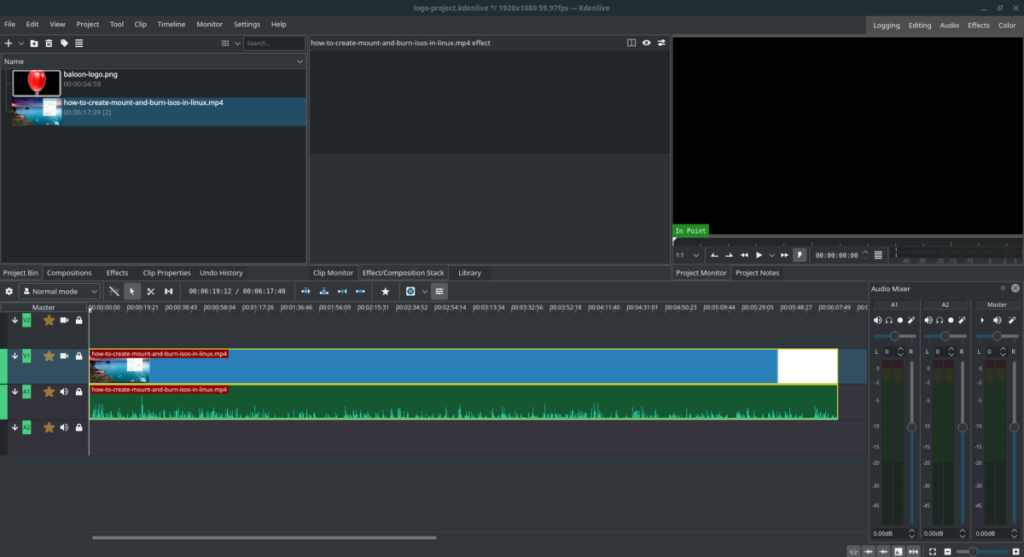
الخطوة 3: ارجع إلى زر "المشروع" ، ومرة أخرى ، انقر على "إضافة مقطع أو مجلد". ثم تصفح بحثًا عن ملف Logo PNG على جهاز الكمبيوتر الخاص بك وأضفه إلى Kdenlive.
الخطوة 4: خذ ملف شعار PNG الذي قمت باستيراده إلى Kdenlive ، واسحبه إلى المخطط الزمني ، وضعه في 00: 00: 00: 00 في "V2" (فيديو 2.)
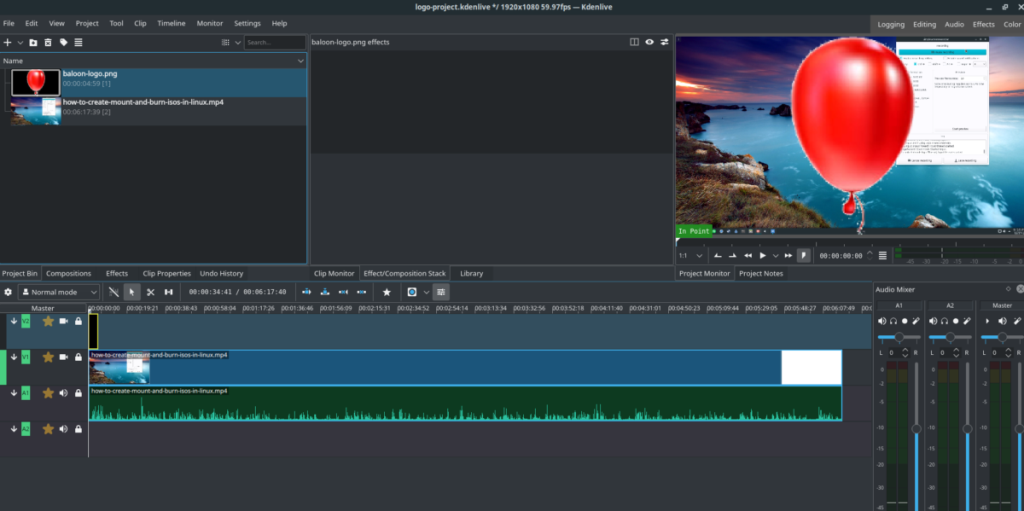
الخطوة 5: اصطحب الماوس إلى نهاية مقطع الشعار واسحبه حتى يتطابق مع طول مقطع الفيديو بالكامل. قد تحتاج إلى التصغير (باستخدام عجلة تمرير الماوس) للحصول على عرض أفضل عند تغيير حجم مسار الشعار.
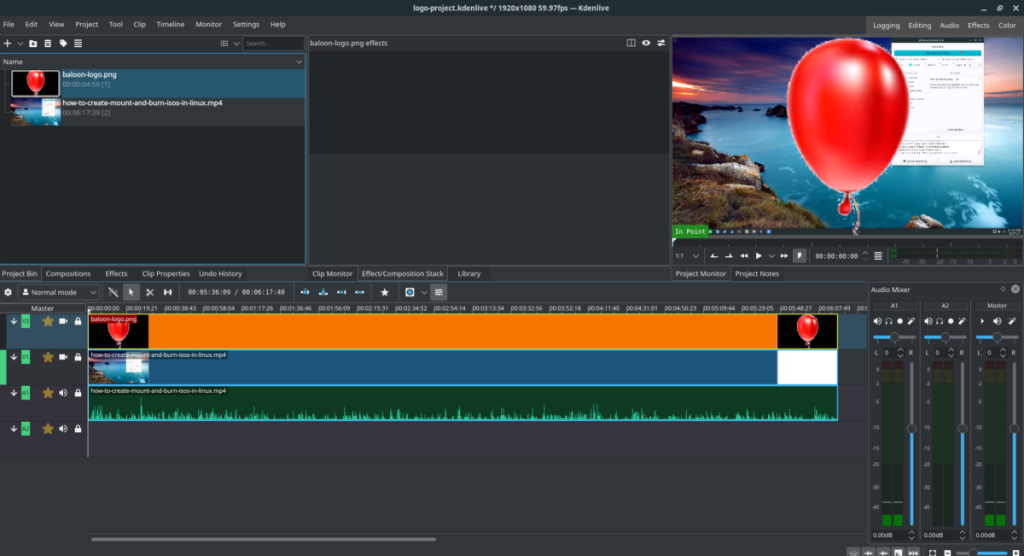
الخطوة 6: انقر بزر الماوس الأيمن فوق مسار الشعار بالماوس. بعد ذلك ، ابحث في قائمة النقر بزر الماوس الأيمن عن "إدراج مقطوعة موسيقية". قم بتمييز هذا الخيار ، ثم حدد "مركب وتحويل" لإضافة التأثير المركب والتحويل إلى مسار مقطع الشعار.
الخطوة 7: اسحب شريط التأثير "المركب والتحويل" بحيث يكون بطول مسار الفيديو والشعار. ثم ، انقر على مسار التأثير "مركب وتحويل" بالماوس.
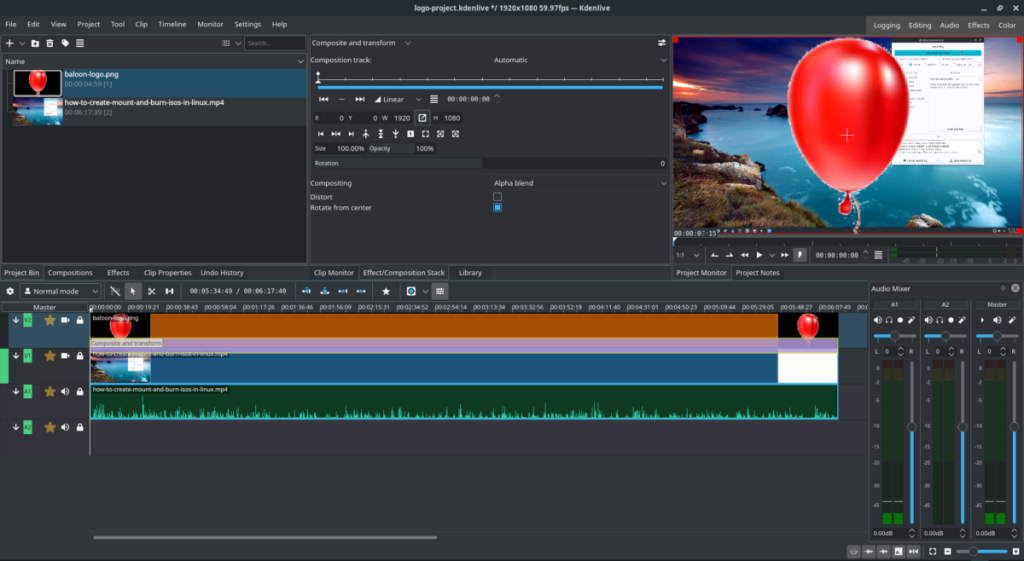
الخطوة 8: انظر إلى منطقة "مراقب المشروع". في "Project Monitor" ، سترى شعارك متراكبًا أعلى مسار الفيديو ، محاطًا بمربع أحمر به مربعات على كل جانب.
احصل على أي مربع لتغيير حجم شعارك لتغيير حجم الشعار. بالإضافة إلى ذلك ، انقر واسحب الرمز المتقاطع على الشعار لتحريكه.
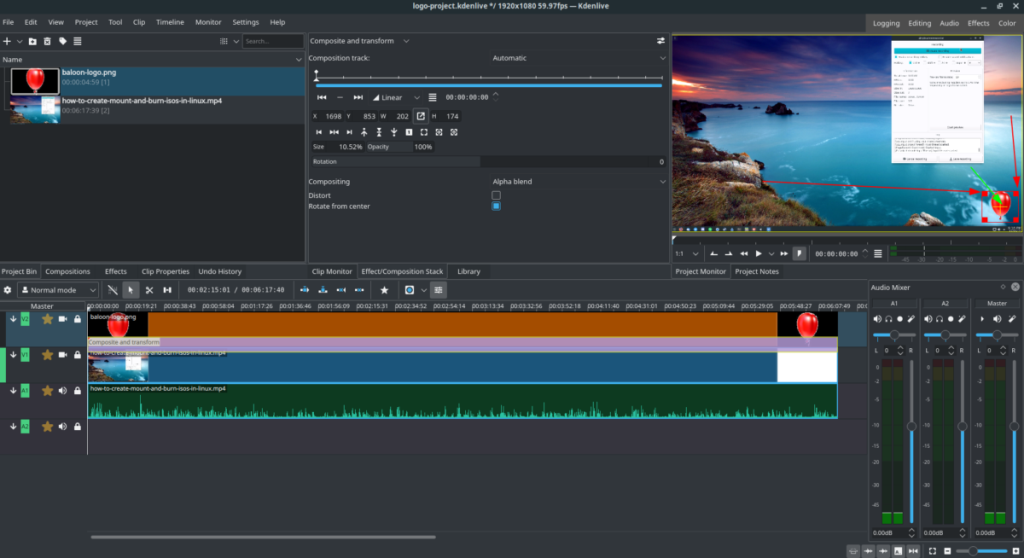
بمجرد أن تشعر بالرضا عن موضع وحجم العلامة المائية الخاصة بك ، اعرض الفيديو الخاص بك عن طريق الضغط على Ctrl + Enter .
تحكم بسهولة في أجهزة الكمبيوتر على شبكتك باستخدام KontrolPack. وصّل وأدر أجهزة الكمبيوتر التي تعمل بأنظمة تشغيل مختلفة بكل سهولة.
هل ترغب في تنفيذ بعض المهام المتكررة تلقائيًا؟ بدلًا من الضغط على زر يدويًا عدة مرات، أليس من الأفضل لو كان هناك تطبيق؟
iDownloade أداة متعددة المنصات تتيح للمستخدم تنزيل محتوى خالٍ من إدارة الحقوق الرقمية (DRM) من خدمة iPlayer التابعة لهيئة الإذاعة البريطانية (BBC). ويمكنها تنزيل كلا الفيديوين بصيغة .mov.
لقد قمنا بتغطية ميزات Outlook 2010 بمزيد من التفاصيل، ولكن نظرًا لأنه لن يتم إصداره قبل يونيو 2010، فقد حان الوقت لإلقاء نظرة على Thunderbird 3. هناك
يحتاج الجميع إلى استراحة بين الحين والآخر، فإذا كنت تبحث عن لعبة شيقة، جرّب Flight Gear. إنها لعبة مجانية مفتوحة المصدر ومتعددة المنصات.
MP3 Diags هي الأداة الأمثل لإصلاح مشاكل ملفاتك الصوتية. يمكنها وسم ملفات MP3 بشكل صحيح، وإضافة أغلفة الألبومات المفقودة، وإصلاح خلل VBR.
تمامًا مثل جوجل ويف، أحدثت خدمة جوجل فويس ضجة كبيرة حول العالم. تهدف جوجل إلى تغيير طريقة تواصلنا، وبما أنها أصبحت
هناك العديد من الأدوات التي تتيح لمستخدمي فليكر تنزيل صورهم بجودة عالية، ولكن هل هناك طريقة لتنزيل مفضلات فليكر؟ لقد وصلنا مؤخرًا
ما هو أخذ العينات؟ وفقًا لويكيبيديا، "هو عملية أخذ جزء، أو عينة، من تسجيل صوتي واحد وإعادة استخدامه كأداة أو
مواقع جوجل هي خدمة من جوجل تتيح للمستخدم استضافة موقع ويب على خادم جوجل. ولكن هناك مشكلة واحدة، وهي عدم وجود خيار مدمج للنسخ الاحتياطي.



![قم بتنزيل FlightGear Flight Simulator مجانًا [استمتع] قم بتنزيل FlightGear Flight Simulator مجانًا [استمتع]](https://tips.webtech360.com/resources8/r252/image-7634-0829093738400.jpg)




